【Zoho Accounts】二段階認証/多要素認証:「SMSで送信するワンタイムパスワード」認証に変更
※「SMSで送信するワンタイムパスワード」認証を設定するには、携帯電話番号が必要です。
以下、「SMSで送信するワンタイムパスワード」認証の設定手順をご案内します。
1)以下のURLへアクセスします。
2)「多要素認証」セクション>「SMSで送信するワンタイムパスワード」にある「設定する」リンクをクリックします。
3)ワンタイムパスワードを送信する携帯電話番号を入力します。
すでにZohoアカウントに携帯電話番号を登録している場合には、「すでに追加されている電話番号から追加する」リンクをクリックすることで、登録済みの携帯電話番号を設定できます。
携帯電話番号の設定が完了したら、「次へ」をクリックします。
4)携帯電話番号を初めて登録した場合には、ワンタイムパスワードでの認証が必要になります。
設定した携帯番号に送信された認証コードを入力し、「認証する」をクリックします。
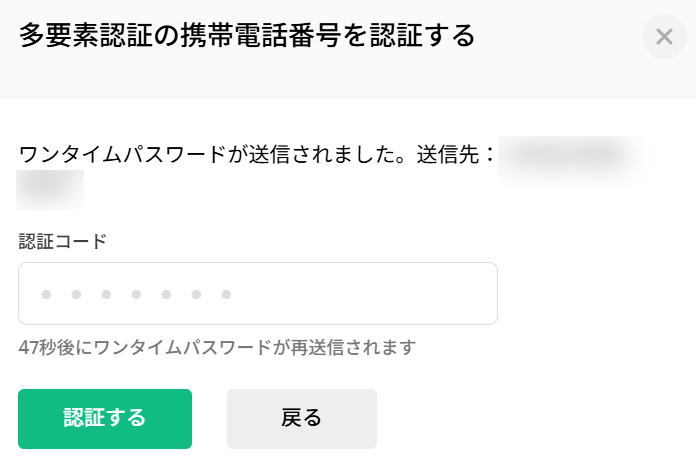
これで、「SMSで送信するワンタイムパスワード」認証の設定は完了です。
設定完了後、以下のように、ワンタイムパスワードは設定した携帯番号に送信されます。
送信された認証コードをサインイン画面で入力し、サインインを行います。
Related Articles
【Zoho Accounts】二段階認証でログインできない
多要素認証とバックアップコード 多要素認証(MFA)とは、携帯アプリからOneAuthアプリ、Google認証アプリ、SMS送信などで毎回ログインの際に本人確認を行う仕組みです。 多要素認証に関する詳細は、こちらのヘルプページをご参照ください。 以下で図解しました。 1)組織の管理者へ連絡し、管理者権限でバックアップ認証コードを発行します。 バックアップ認証コードの発行方法は、こちらのヘルプページをご確認ください。 ※バックアップ認証コードの発行には、Zoho ...【Zoho Accounts】二段階認証/多要素認証の無効化手順
解除は、Zoho アカウントの設定画面から可能です。 下記URLへアクセスしてください。 https://accounts.zoho.com/home#multiTFA/pfamodes 二段階認証/多要素認証の方法画面が表示されますので、「多要素認証の方法」セクション内右上にあるトグルをOFFにします。 トグルをOFFにしようとすると、以下のポップアップメッセージが表示されます。内容を確認後、「無効にする」ボタンをクリックします。 上記の手順で、二段階認証/多要素認証の無効化が完了します。 ...【Zoho Accounts】二段階認証/多要素認証を有効にしているアカウント向け:バックアップ認証コードの取得/使用方法について
バックアップ認証コードとは 多要素認証を設定済みのデバイス(端末)にアクセスできなくなった場合、または多要素認証を使用してサインインする際に問題が発生した場合に、Zohoアカウントへサインインできるように使用する12桁のコードです。認証コードは一度に5件生成されます。 アカウントで多要素認証を有効にすると、 accounts.zoho.com から、これらのコードを生成/取得できます。 バックアップ認証コードの取得方法 ...【Zoho CRM】Googleアカウントの二段階認証を有効にしたらメールが同期しなくなった
Q. Zoho CRMでGmailとIMAP連携をしていました。 先日、Googleアカウントの二段階認証を有効にしたところ、それ以後ZohoCRMでメールを同期しなくなってしまいました。 どのようにしたら、メール同期を復旧させることが出来るでしょうか? A. Zoho CRMとメール同期では、メールサービス側で(今回はGoogle側で)2段階認証が設定されていると、 ...【Zoho Accounts】サブのメールアドレスをメインに変更する方法
サブのメールアドレスをメインのメールアドレスに設定する手順をご案内します。 1)Zoho Accounts(https://accounts.zoho.com/ )にアクセスします 2)左メニューから、プロフィール>メールアドレスへ移動します 3)メインのメールアドレスに設定したいメールアドレス右横に表示されている「メインのメールアドレスに設定する」をクリックします 4)ポップアップ画面内の「メインに設定する」をクリックします ...
Zoho Community
Zoho CRM 管理者向けオンライントレーニング
Zoho CRM 導入後の動き出しをスムーズに。初期設定から操作方法、便利機能まで… Zoho の講師がデモを交えて解説。CRM管理者の必須スキルを短期間で習得しましょう。
